Chkdsk ha sido uno de esos pequeños grandes herramientas integradas en apenas alrededor de cada versión de Windows que ayuda a fijar NTFS errores del sistema de archivos, la corrupción del sistema de archivos de metadatos, o errores en el disco duro. Antes de Windows Vista y Windows 7, chkdsk no había cambiado mucho a todos.
En Windows Vista y 7, se han producido importantes mejoras en la velocidad para permitir que los chkdsk para correr más rápido, pero chkdsk todavía dependía del número de archivos almacenados en un volumen.
Debido a que el diseño inherente, podría tomar varias horas para chkdsk para finalizar el escaneo de una unidad grande con un montón de archivos. Por suerte en Windows 8 y Windows 10, chkdsk ha sido completamente renovado.
Lo que es aún mejor es que ha habido varias otras funciones de Windows 8/10 para detectar y reparar errores del sistema de archivos de modo que usted puede nunca tener que ejecutar chkdsk de nuevo.
En este artículo, voy a decirle a usted acerca de los cambios chkdsk en Windows 8/10 y el archivo adicional del sistema de salud de las herramientas que se han añadido. Con Windows 8/10, una gran cantidad de errores ahora se fija automáticamente mientras se ejecuta Windows que se utiliza para requerir la ejecución de chkdsk después de un reinicio.
Windows 10 – Chkdsk y el Sistema de Archivos de la Salud
en Primer lugar, inmediatamente me di cuenta de que el número de nuevas opciones incluidas con chkdsk en Windows 10 en oposición a Windows 7. Aquí está una captura de pantalla de la lista de parámetros para chkdsk en Windows 7:
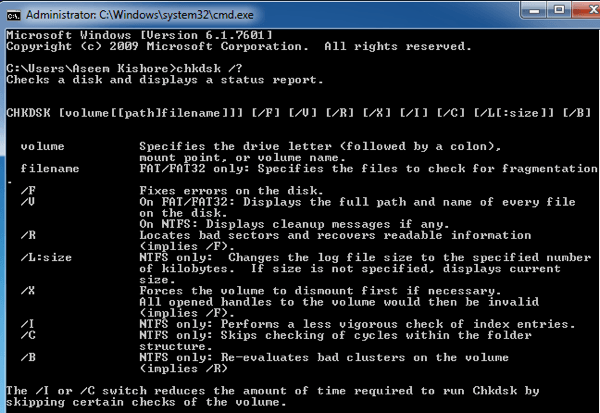
Aquí está la lista de parámetros para chkdsk en Windows 10:
Como se puede ver después de /B, hay alrededor de 8 más nuevos parámetros. Voy a ir a través de esos en más detalle en sólo un poco. En primer lugar, vamos a entrar en detalle acerca de cómo el nuevo modelo de salud que funciona en Windows 8/10.
Para empezar, usted probablemente recuerda cómo un coche se ha marcado como saludable o no (sucio). Ese no es el caso más. Ahora hay toda una serie de etapas o estados para la salud del sistema de archivos:
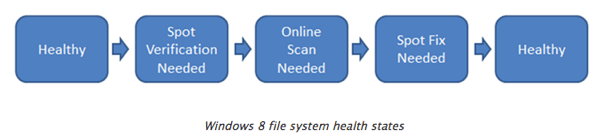
Vamos a ir a través de estos. La primera es
Saludable. Esto significa simplemente que: el sistema está sano y no hay ningún problema. Después de eso, hay algo que se llama
en Línea de Auto-Sanación, que no se muestra como un escenario, sino que se produce entre
Saludabley
Punto de Verificación Necesarios.
en Línea de Auto-Sanación es una característica de NTFS que se introdujo en Windows Vista que permite que el sistema de archivos de revisión en sí, mientras que todavía en línea (significado Windows todavía puede estar en ejecución). En Windows 8/10, el número de cuestiones que pueden ser auto-curado ha sido mayor.
Después de la auto-sanación, una corrupción necesita ser verificada. Esto es debido a que algunas corrupciones están relacionados con la memoria y en realidad no relacionados con el disco. Para detectar esto, Windows 8/10 ha añadido un nuevo servicio llamado
Irregular del Servicio de Verificación.
El servicio sólo está activado por el sistema de archivos y se verificará si la corrupción es en realidad daños en el disco o no. Si es así, entonces podemos pasar a la siguiente fase:
búsqueda en Línea se Necesita.
Windows 8/10 ha incorporado en las tareas de mantenimiento que se ejecutan cada día. Windows comprobará estos verificado corrupciones y registrarlos en el sistema para su posterior fijación. De nuevo, todo esto se hace mientras el sistema está en línea. La siguiente etapa es
Lugar Fix. Aquí es donde chkdsk en Windows 8/10 es completamente diferente.
el Punto de fijación es un nuevo parámetro que comprueba el disco y repara cualquier problema en tan sólo unos segundos. El tiempo que se tarda en ejecutar chkdsk utilizando spotfix se basa en el número de corrupciones en lugar de el número de archivos en versiones anteriores de Windows. Esto significa que todo lo que es fijo en cuestión de segundos. Este es un gráfico que muestra el tiempo de uso
chkdsk /ffrente a la nueva
chkdsk /spotfix.
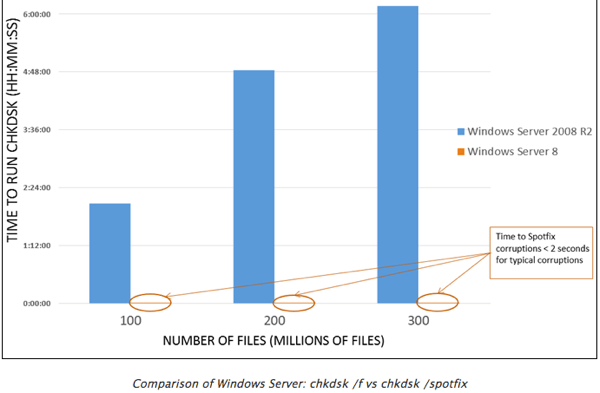
Como puede ver, usted puede esperar 6 horas de ejecutar el chkdsk de la manera antigua o 2 segundos se ejecuta de nuevo el camino! Impresionante! Ahora, para ser claros, una spotfix significa que es necesario reiniciar el sistema con el fin de solucionar el problema.
En Windows 8/10, hay dos formas de ejecutar manualmente un chkdsk en su sistema. En primer lugar, usted puede ir a la Computadora, haga clic en la unidad y, a continuación, haga clic en
Propiedades.
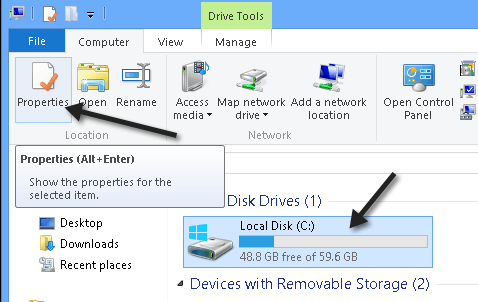
haga Clic en
Herramientasy, a continuación, haga clic en
Buscar.
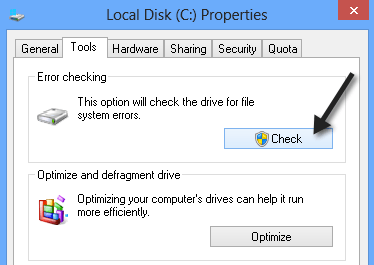
la Mayoría de los errores pueden ser corregidos sin reiniciar, pero si un spotfix es necesario, se le pedirá que reinicie. De nuevo, recuerde, sólo toma segundos para fijar, aunque! La otra manera es la línea de comandos, que se vio antes. Las nuevas opciones son:
–
–
–
–
–
–
–
Cuando se ejecuta /spotfix o /offlinescanandfix en el actual volumen utilizada, se le pedirá para programar la exploración la próxima vez que reinicie el sistema.

Usted puede comprobar para ver si una unidad está programada para ser analizados por escribir en
chkntfs c:o cualquiera que sea el volumen que desea comprobar.

en General, la nueva chkdsk en Windows 8/10 tiene algunas grandes mejoras y el nuevo sistema de archivos de la salud de los estados de hacer la detección, verificación y reparación de la corrupción de archivos rápida y fácil. ¡A disfrutar! Fuente y crédito de la imagen:
Edificio de Windows 8 Blog.














